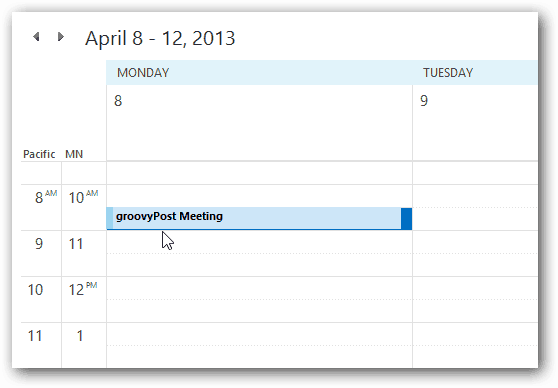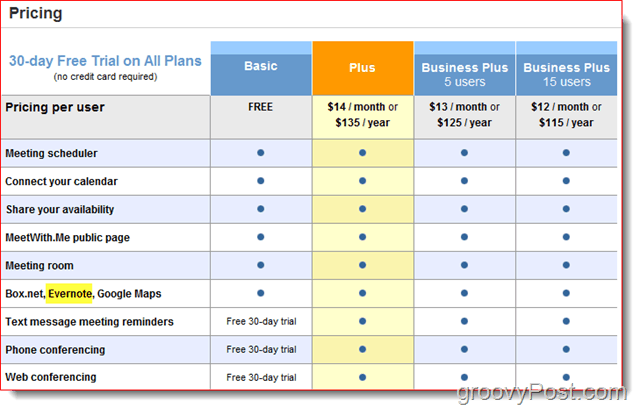Comment ajouter des fuseaux horaires supplémentaires à votre calendrier Outlook 2010
Microsoft Office Outlook 2013 Outlook 2010 / / March 17, 2020
Si vous utilisez Outlook toute la journée et avez des contacts dans différentes parties du pays, il est essentiel d'avoir plusieurs fuseaux horaires dans le calendrier. Voici comment les ajouter.
 Microsoft Outlook est l'une de ces applications que je garde ouvertes toute la journée au travail et étant donné que j'ai des employés partout dans le monde, ma journée est à peu près dictée par les réunions de mon calendrier. Bien que j'utilise plusieurs horloges sur ma barre des tâches Windows pouvoir simplement regarder mon calendrier et voir différents fuseaux horaires est essentiel lors de la participation ou de la planification de réunions.
Microsoft Outlook est l'une de ces applications que je garde ouvertes toute la journée au travail et étant donné que j'ai des employés partout dans le monde, ma journée est à peu près dictée par les réunions de mon calendrier. Bien que j'utilise plusieurs horloges sur ma barre des tâches Windows pouvoir simplement regarder mon calendrier et voir différents fuseaux horaires est essentiel lors de la participation ou de la planification de réunions.
J'ai démontré ajout de plusieurs fuseaux horaires dans le passé pour Outlook 2007 cependant, l'interface utilisateur a changé avec Outlook 2010/2013, voici donc un petit rappel.
Ouvrez Outlook et cliquez sur Fichier> Options.
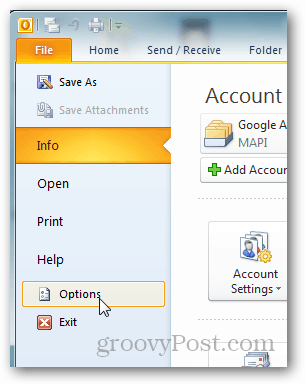
Cliquez sur l'onglet Calendrier.
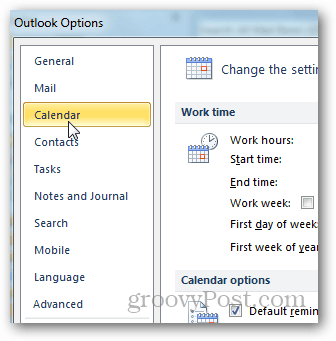
Faites défiler jusqu'à la section Fuseaux horaires. Ici, je vous recommande d'abord d'ajouter une étiquette à votre fuseau horaire actuel. Dans mon exemple, j'ai ajouté SEA pour Seattle.
Cochez maintenant la case Afficher un deuxième fuseau horaire, donnez-lui une étiquette et choisissez le fuseau horaire supplémentaire dans le menu déroulant.
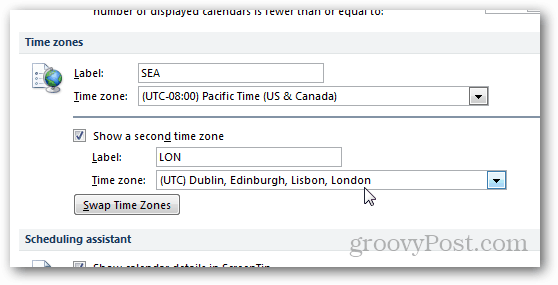
Cliquez sur OK pour enregistrer la nouvelle configuration, puis passez à votre calendrier pour extraire le nouveau fuseau horaire en action. Comme vous pouvez le voir, l'espace est limité, il est donc préférable de garder les étiquettes courtes afin qu'elles soient faciles à lire.
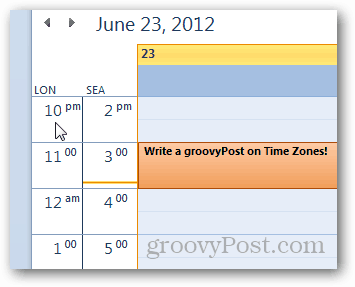
Ci-dessus montre comment ajouter un fuseau horaire dans le calendrier Outlook 2010, et le processus est exactement le même pour 2013.